win10系统无法访问局域网其他计算机如何处理? win10系统无法访问局域网其他计算机的解决方法?
时间:2017-07-04 来源:互联网 浏览量:
今天给大家带来win10系统无法访问局域网其他计算机如何处理?,win10系统无法访问局域网其他计算机的解决方法?,让您轻松解决问题。
现在我们经常会用的共享功能来实现局域网内的传输,但如果无法访问对方计算机就不能使用共享,那么你知道win10系统无法访问局域网其他计算机怎么办吗?下面是学习啦小编整理的一些关于win10系统无法访问局域网其他计算机的相关资料,供你参考。
win10系统无法访问局域网其他计算机的解决方法按win+R组合键,弹出“运行”对话框,输入services.msc。
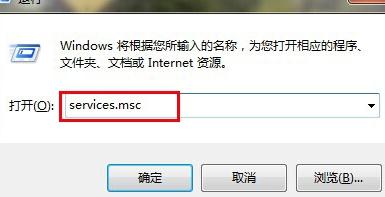
弹出“服务”对话框,在右边窗格中,找到server,双击。
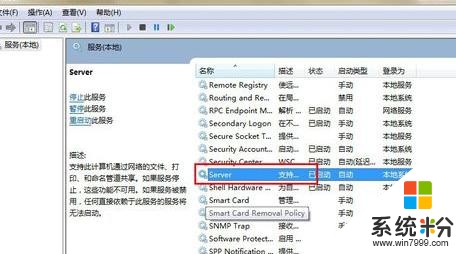
弹出“server的属性”对话框,将中间的“启动类型”改为:自动。“服务状态”设为:启动。
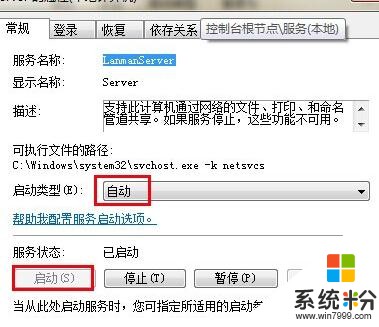
按win+R组合键,弹出“运行”对话框,输入secpol.msc。
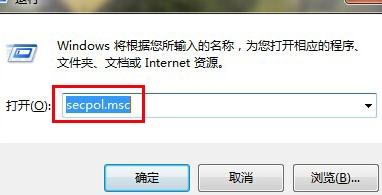
弹出“本地安全策略”对话框。选中左窗格中的“本地策略”——“用户权限分配”。在右窗格中,选中“从网络访问此计算机”选项。
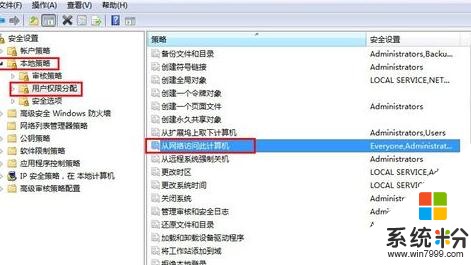
弹出“从网络访问此计算机 属性”对话框,在“本地安全设置”中,在窗格中,将除了"Everyone"以外的其他账户都删除。

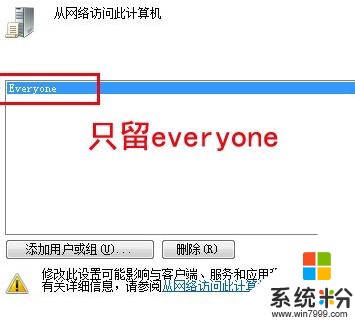
最后,打开网上邻居,就可以看到局域网中的其他计算机了。
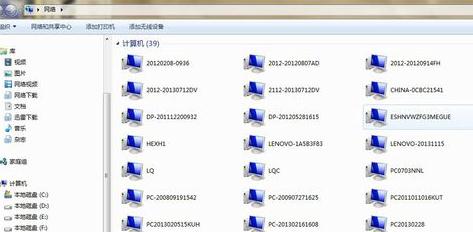
点击下页进入>>>win10系统无法访问局域网共享的解决方法 共2页: 上一页12下一页
以上就是win10系统无法访问局域网其他计算机如何处理?,win10系统无法访问局域网其他计算机的解决方法?教程,希望本文中能帮您解决问题。
我要分享:
上一篇:Win10安装蓝牙驱动提示没有检测到蓝牙设备该怎么解决? Win10安装蓝牙驱动提示没有检测到蓝牙设备该如何处理?
下一篇:win10我的电脑上方工具栏不见了该怎么解决? win10怎样隐藏工具栏?
相关教程
- ·win10查找网络上的计算机 win10如何浏览网络上其他计算机
- ·win10局域网无法访问怎么办 win10需要访问局域网的方法
- ·win10局域网无法访问的解决方法【图文】
- ·win10ping不通局域网其他电脑 局域网内电脑互相ping不通的解决办法
- ·Win10局域网无法访问的设置方法!
- ·win10设置iis局域网无法访问怎么办【图文教程】
- ·苹果笔记本做了win10系统,怎样恢复原系统 苹果电脑装了windows系统怎么办
- ·电脑快捷搜索键是哪个 win10搜索功能的快捷键是什么
- ·win10 锁屏 壁纸 win10锁屏壁纸设置技巧
- ·win10系统老是卡死 win10电脑突然卡死怎么办
win10系统教程推荐
- 1 电脑快捷搜索键是哪个 win10搜索功能的快捷键是什么
- 2 win10系统老是卡死 win10电脑突然卡死怎么办
- 3 w10怎么进入bios界面快捷键 开机按什么键可以进入win10的bios
- 4电脑桌面图标变大怎么恢复正常 WIN10桌面图标突然变大了怎么办
- 5电脑简繁体转换快捷键 Win10自带输入法简繁体切换快捷键修改方法
- 6电脑怎么修复dns Win10 DNS设置异常怎么修复
- 7windows10激活wifi Win10如何连接wifi上网
- 8windows10儿童模式 Win10电脑的儿童模式设置步骤
- 9电脑定时开关机在哪里取消 win10怎么取消定时关机
- 10可以放在电脑桌面的备忘录 win10如何在桌面上放置备忘录
最新win10教程
- 1 苹果笔记本做了win10系统,怎样恢复原系统 苹果电脑装了windows系统怎么办
- 2 电脑快捷搜索键是哪个 win10搜索功能的快捷键是什么
- 3 win10 锁屏 壁纸 win10锁屏壁纸设置技巧
- 4win10系统老是卡死 win10电脑突然卡死怎么办
- 5w10怎么进入bios界面快捷键 开机按什么键可以进入win10的bios
- 6网络共享 指定的网络密码不正确 Win10访问共享用户或密码不正确怎么解决
- 7电脑没有音频管理器怎么办 WIN10系统Realtek高清晰音频管理器找不到怎么修复
- 8win10打开隐藏的文件夹 Win10怎么显示隐藏文件和文件夹
- 9如何改电脑图标 Win10如何更改桌面图标排列
- 10笔记本老是息屏 win10笔记本电脑经常息屏原因
